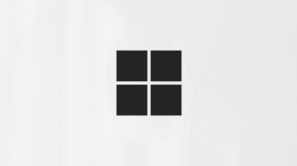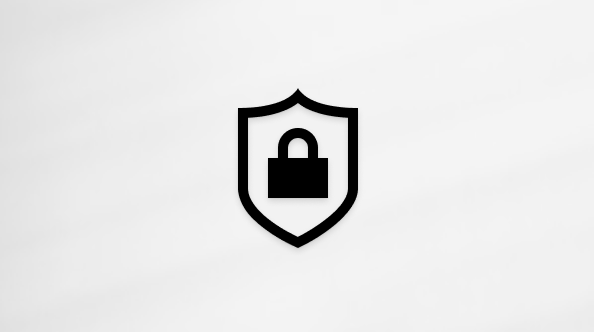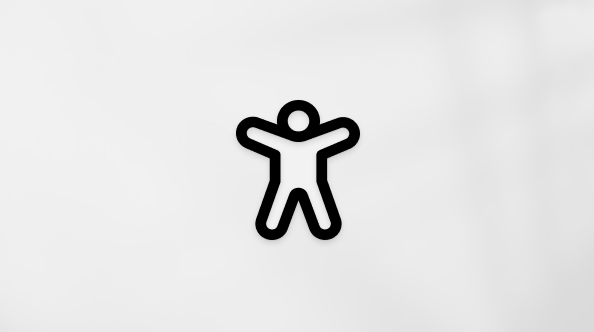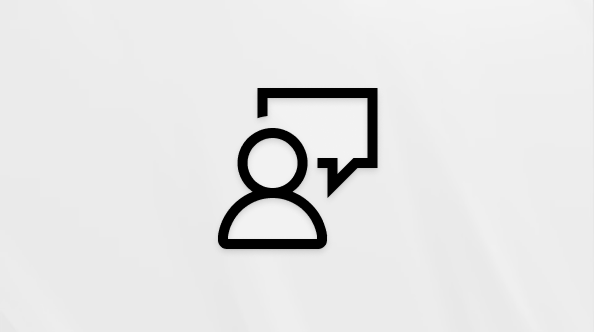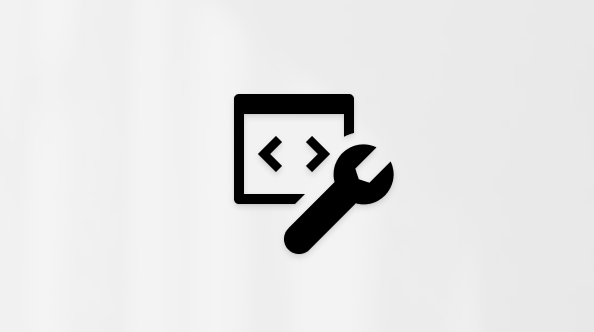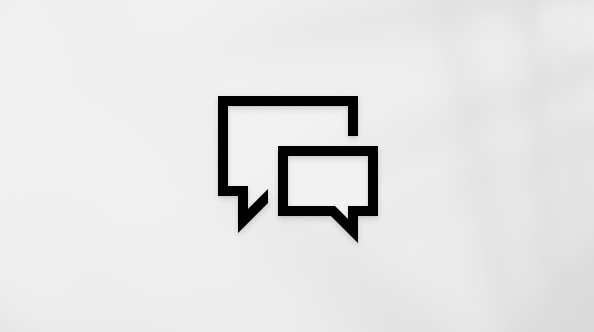Vytvoření a přidání podpisu e-mailu v Outlooku
Applies To
Outlook pro Microsoft 365 Outlook 2024 Outlook 2021 Outlook 2019 Outlook 2016 Microsoft365.com Office pro firmy Office 365 Small Business Outlook na webu Outlook.com My Office pro iPhone Nový Outlook pro Windows Outlook na webu pro Exchange Server 2016 Outlook na webu pro server Exchange 2019VOutlook můžete pro e-mailové zprávy vytvořit jeden nebo více přizpůsobených podpisů. Podpis může obsahovat text, odkazy, obrázky a obrázky (například váš vlastnoruční podpis nebo logo).
|
Nebo níže vyberte možnost karty pro verzi Outlooku, kterou používáte.Jakou verzi Outlooku mám? |
Poznámka: Pokud kroky na této kartě Nový Outlook nefungují, je možné, že ještě nepoužíváte nový Outlook pro Windows. Vyberte Klasický Outlook a postupujte podle těchto kroků.
Vytvořit a vložit podpis e-mailu
-
Na kartě Zobrazení vyberte Nastavení zobrazení.
-
Vyberte Účty > Podpisy.
-
Vyberte Nový podpis a dejte mu jedinečný název.
-
Do textového pole pod novým názvem zadejte podpis a naformátujte ho pomocí písma, barvy a stylů, abyste získali požadovaný vzhled.
-
Až to budete mít, vyberte Uložit.
-
Když máte nový podpis vybraný ze seznamu nad polem pro úpravy, přejděte na Vybrat výchozí podpisy a zvolte, jestli se má podpis použít u nových zpráv a odpovědí a přeposílaných zpráv.
-
Znovu vyberte Uložit .
Poznámka: Pokud máte účet Microsoft a používáte Outlook a Outlook na webu nebo Outlook na webu pro firmy, musíte vytvořit podpis v obou produktech.
Jak vytvořit podpis a určit, kdy jej Outlook k vašim zprávám připojí
Pokud chcete watch, jak se to dělá, můžete přejít přímona video níže.
-
Otevřete novou e-mailovou zprávu.
-
V nabídce Zpráva vyberte Podpis > Podpisy.V závislosti na velikosti okna Outlooku a na tom, jestli vytváříte novou e-mailovou zprávu, odpověď nebo přeposlání, můžou být nabídka Zpráva a tlačítko Podpis na dvou různých místech.
-
V části Vybrat podpis, který chcete upravit zvolte Nový a v dialogovém okně Nový podpis zadejte název podpisu.
-
V části Upravit podpis vytvořte svůj podpis. Můžete změnit písma, barvy a velikosti písma a také zarovnání textu. Pokud chcete vytvořit robustnější podpis s odrážkami, tabulkami nebo ohraničením, pomocí Word vytvořte a naformátujte text podpisu a potom ho zkopírujte a vložte do pole Upravit podpis. Podpis můžete vytvořit také pomocí předem navržené šablony. Stáhněte si šablony v Word, přizpůsobte je vašimi osobními údaji a pak zkopírujte a vložte do pole Upravit podpis.
Poznámky:
-
Do podpisu e-mailu můžete přidat odkazy a obrázky, změnit písma a barvy a pomocí miniformátačního panelu v části Upravit podpis můžete text zarovnat do bloku.
-
Do podpisu můžete také přidat ikony a odkazy sociálních médií nebo si přizpůsobit některý z našich předem navržených temlátů. Další informace najdete v tématu Create podpis ze šablony.
-
Pokud chcete do podpisu přidat obrázky, přečtěte si téma Přidání loga nebo obrázku do podpisu.
-
-
V části Zvolit výchozí podpis nastavte následující možnosti.
V rozevíracím seznamu E-mailový účet zvolte e-mailový účet, který chcete přidružit k podpisu. Pro každý e-mailový účet můžete mít různé podpisy.
Podpis můžete automaticky přidat do všech nových zpráv. V rozevíracím seznamu Nové zprávy přejděte na a vyberte jeden ze svých podpisů. Pokud nechcete automaticky přidávat podpis do nových zpráv, zvolte (žádný). Tato možnost nepřidá podpis do zpráv, na které odpovídáte nebo přeposíláte.
-
Můžete vybrat, aby se váš podpis automaticky zobrazoval ve zprávách pro odpovědi a přeposílání. V rozevíracím seznamu Odpovědi a přeposlání vyberte jeden ze svých podpisů. Jinak nechte nastavenou výchozí možnost (žádný).
-
Kliknutím na OK uložte nový podpis a vraťte se do zprávy. Outlook nepřidá nový podpis do zprávy, kterou jste otevřeli v kroku 1, a to ani v případě, že jste se rozhodli podpis použít u všech nových zpráv. K této zprávě jej budete muset přiložit ručně. Všechny budoucí zprávy budou mít podpis přidaný automaticky. Pokud chcete podpis přidat ručně, vyberte Podpis z nabídky Zpráva a pak vyberte podpis, který jste právě vytvořili.
Přidání loga nebo obrázku do podpisu
Pokud máte firemní logo nebo obrázek, který chcete přidat do podpisu, postupujte následovně.
-
Otevřete novou zprávu a pak vyberte Podpis > Podpisy.
-
V poli Vyberte podpis, který chcete upravit , zvolte podpis, do kterého chcete přidat logo nebo obrázek.
-
Vyberte ikonu Obrázek
-
Pokud chcete změnit velikost obrázku, klikněte na obrázek pravým tlačítkem a pak zvolte Obrázek. Vyberte kartu Velikost a pomocí možností změňte velikost obrázku. Pokud chcete zachovat proporce obrázku, nezapomeňte zaškrtnout políčko Zamknout poměr stran .
-
Až budete hotovi, vyberte OK a pak znovu vyberte OK a uložte změny do podpisu.
Ruční vložení podpisu
Pokud se rozhodnete podpis nevkládat u všech nových zpráv nebo u odpovědí a přeposlání, můžete jej v případě potřeby vložit ručně.
-
V e-mailové zprávě na kartě Zpráva vyberte Podpis.
-
V informačním rámečku nabídky, která se zobrazí, vyberte svůj podpis. Pokud máte více podpisů, můžete vybrat libovolný z podpisů, které jste vytvořili.
Podívejte se, jak se to dělá
Poznámka: Outlook na webu je webová verze Outlooku pro firemní uživatele s pracovním nebo školním účtem.
Automatické přidání podpisu do zprávy
Můžete vytvořit podpis e-mailu, který můžete automaticky přidat do všech odchozích zpráv nebo přidat ručně do konkrétních zpráv.
-
V horní části stránky vyberte Nastavení.
-
Vyberte Pošta > Napsat a odpovědět.
-
Do textového pole Podpis e-mailu zadejte svůj podpis. Ke změně jeho vzhledu můžete použít dostupné možnosti formátování.
-
Vyberte výchozí podpis pro nové zprávy a odpovědi.
-
Až to budete mít, vyberte Uložit.
Ruční přidání podpisu do nové zprávy
Pokud jste vytvořili podpis, ale nerozhodli jste se ho automaticky přidat do všech odchozích zpráv, můžete ho přidat později při psaní e-mailové zprávy.
-
V nové zprávě nebo odpovědi napište zprávu.
-
Na kartě Vložení vyberte
-
Pokud jste vytvořili více podpisů, zvolte podpis, který chcete použít pro novou zprávu nebo odpověď.
-
Až budete mít e-mailovou zprávu napsanou, zvolte Odeslat.
Poznámka: Outlook.com je webová verze Outlooku pro uživatele přihlašující se pomocí osobního účtu Microsoft, jako je Outlook.com nebo Hotmail.com účet.
Automatické přidání podpisu do zprávy
Můžete vytvořit podpis e-mailu, který můžete automaticky přidat do všech odchozích zpráv nebo přidat ručně do konkrétních zpráv.
-
V horní části stránky vyberte Nastavení.
-
Vyberte Pošta > Napsat a odpovědět.
-
Do textového pole Podpis e-mailu zadejte svůj podpis. Ke změně jeho vzhledu můžete použít dostupné možnosti formátování.
-
Vyberte výchozí podpis pro nové zprávy a odpovědi.
-
Až to budete mít, vyberte Uložit.
Ruční přidání podpisu do nové zprávy
Pokud jste vytvořili podpis, ale nerozhodli jste se ho automaticky přidat do všech odchozích zpráv, můžete ho přidat později při psaní e-mailové zprávy.
-
V nové zprávě nebo odpovědi napište zprávu.
-
Na kartě Vložení vyberte
-
Pokud jste vytvořili více podpisů, zvolte podpis, který chcete použít pro novou zprávu nebo odpověď.
-
Až budete mít e-mailovou zprávu napsanou, zvolte Odeslat.